İlan
 Bir süredir, taşınabilir sabit diskimde sanal bir web sunucusu (temelde yerel bir web sunucusu) oluşturmanın çok hızlı ve kolay bir yolunu geliştirmeye çalışıyorum. Sadece bir tane değil. Sadece bir düğmeye tıklayarak localhost web sunucum olarak yapılandırabileceğim birden fazla web sunucusu kurma yeteneğine sahip olmak istedim.
Bir süredir, taşınabilir sabit diskimde sanal bir web sunucusu (temelde yerel bir web sunucusu) oluşturmanın çok hızlı ve kolay bir yolunu geliştirmeye çalışıyorum. Sadece bir tane değil. Sadece bir düğmeye tıklayarak localhost web sunucum olarak yapılandırabileceğim birden fazla web sunucusu kurma yeteneğine sahip olmak istedim.
Son makalelerimle birlikte takip edenleriniz için bunu yaptım Server2Go Server2Go ile Taşınabilir Test Web Sunucusu Nasıl Yapılır Daha fazla oku . Birçoğunuz bu yaklaşımı sevdiniz. Server2Go ile ilgili tek sorun, her başlattığınızda gerçekten temiz bir web sunucusu test tabanı olarak kullanılması amaçlanıyor gibi görünüyor. Sunucuyu kapattığınızda, ayarlar gerçekten iyi korunmaz.
Bunun için en iyi çözüm olarak Xampp'ı öneren bir dizi okuyucu vardı. Xampp uzun zamandır favori. Aibek onu derlemesinde listeledi En iyi 100 taşınabilir uygulama Windows ve macOS için USB Stick'iniz için 100 Taşınabilir UygulamaTaşınabilir uygulamalar, en sevdiğiniz yazılımı bir flash sürücü veya bulut depolama aracılığıyla istediğiniz yere götürmenizi sağlar. İşte oyunlardan görüntü editörlerine kadar her türlü ihtiyacınızı karşılayacak 100 tanesi. Daha fazla oku ve Dave, Xampp sunucusu XAMPP ile PC'nize Windows Web Sunucusu Nasıl Yüklenir Daha fazla oku PC'nizde. Elbette XAMPP ile, kök sürücüye yüklemeniz gerekir - böylece bir taşınabilir sürücü web sunucunuz olur. Bu yaklaşımı kullanarak, "subst" DOS komutunun bu sorunu çözüp çözemeyeceğini görmeye karar verdim.
Birden Çok XAMPP Web Sunucusunu Yükleme
Yapmak isteyeceğiniz ilk şey, taşınabilir sabit sürücünüzde (veya yeterince büyükse taşınabilir USB sürücünüzde) tüm web sitenizi tutacak belirli bir klasör atamaktır. Benim durumumda, “TopSecretWriters” adlı bir kök dizin oluşturdum.
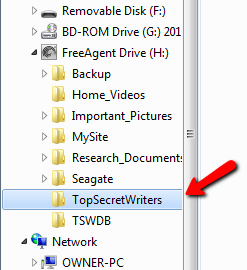
Bundan sonra yapmanız gereken, Windows'a taşınabilir sabit sürücünüzdeki dizinin SUBST komutunu kullanarak bir kök dizin olduğunu söylemektir. Benim durumumda, DOS komut ekranına “subst X: H: \ TopSecretWriters“.
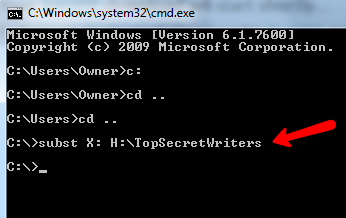
Bu, kök sürücüyü X yapar: doğrudan taşınabilir sürücünüzdeki TopSecretWriters dizinine bakın. Bunu not etmeniz gerekir, çünkü ileride web sunucunuzu çalıştırmak istediğinizde bu komutu yazmanız gerekir, aksi takdirde Xampp kurulumu çalışmaz.
Şimdi, Xampp ZIP arşivinin bir kopyasını indirin (Windows yükleyicisi değil) ve Xampp klasörünü oluşturduğunuz yeni dizine çıkarın.
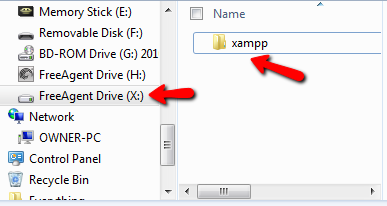
Xampp klasörüne gidin ve “setup_xampp.bat" dosya.
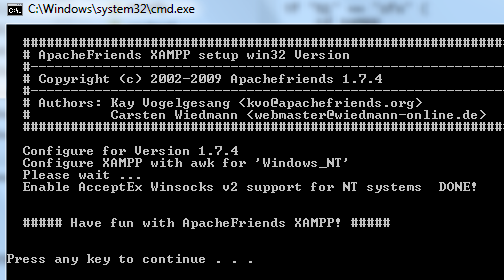
O zaman koş "xampp-Control.exe”Yazdığınızda aşağıdaki ekranı görürsünüz:
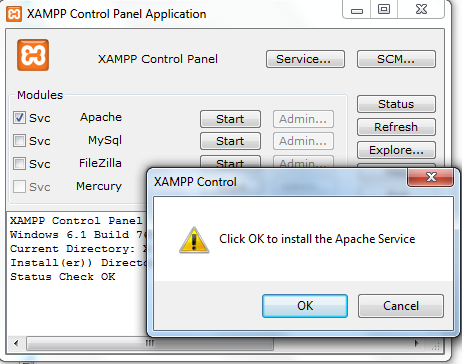
Hem Apache'yi hem de MySql servisini seçin ve her ikisini de kurun (başlat'a basın). Başarılı bir şekilde kurulduktan ve "çalıştırıldıktan" sonra bir web tarayıcısı açın ve " http://localhost/”. Bunu yaptığınızda Xampp giriş ekranını göreceksiniz. Tıklamak "durum“, Bileşenlerin çoğunu etkin olarak göstermelidir.

WordPress Web Sitesinin Tam Yedeğini Yükleme
Bu noktada, bir Xampp web sunucusu kurmayı tamamladınız. Web sitenizi HTDOCS klasörüne kopyaladığınızda siteniz “http://localhost/“.
Çoğu kişi WordPress bloglarının veya web sitelerinin yerel bir aynasına sahip olmayı sevdiğinden, sitenizin tam, yerel bir örneğinin nasıl yükleneceğini de göstereceğim. Blogunuzun MySQL veritabanına, kullanıcı adına ve şifresine ihtiyacınız var. Yerel Xampp kurulumunuzda phpMyAdmin'i “http://localhost/phpmyadmin/“. Veritabanınızın adını “yeni veritabanı oluştur”Alanına basın ve“Oluşturmak“.
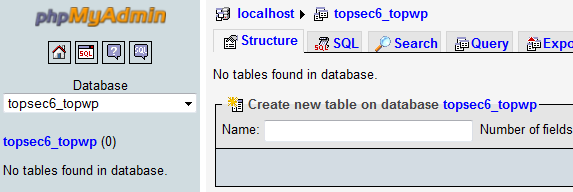
“Ayrıcalıklar”Bağlantısını tıklayın ve kendi sitenizin veritabanının kullanıcı adını ve şifresini kullanarak yeni bir kullanıcı ekleyin ve ana bilgisayarın“localhost“.
Sitesinin bir kopyasını indirin ve çıkarın WordPress sitenizin WordPress sürümüyle eşleşir. Yerel ayarlarınızı yapın wp-config.php doğru veritabanını, kullanıcı adını ve şifreyi girin ve “http://localhost/wp-admin/install.php“. Son olarak, wp-içerik klasörünün tamamını gerçek WordPress web sitenizden yerel web sunucusu WordPress kurulumunuzdaki wp-içerik klasörüne kopyalayın.
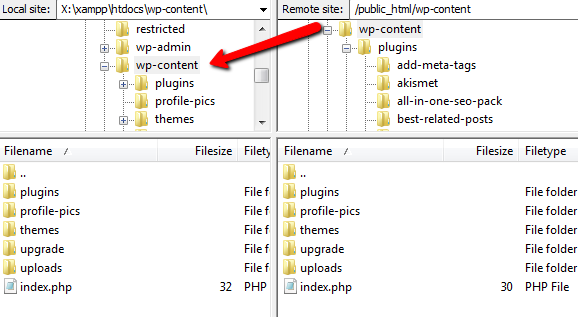
Şimdi tek yapmanız gereken, web sitenizin MySQL veritabanını yerel veritabanınıza aktarmak ve işiniz bitti - tüm yayınlar, yorumlar ve diğer her şeyle tamamlandı. Bunu yapmak için sadece CpanelX kontrol panelinize gidin, “Yedekler”Yazın ve blogunuz için veritabanını seçin.
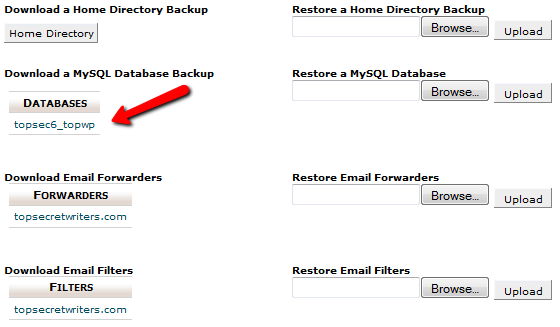
Tüm veritabanınızı .GZ zip dosyası olarak kaydeder. Bu dosyayı yedek olarak kaydedin. Şimdi yerel web sunucunuzun MyPhpAdmin'ine geri dönün, veritabanınızı seçin ve ardından “İthalat" buton. Bu ekranda tek yapmanız gereken Gözat düğmesini tıklamak ve indirdiğiniz .gz dosyasını seçmek.

Bu, tüm veritabanınızı içe aktarır. Git “http://localhost/”Ve canlı web sitenizin mükemmel bir ayna kopyasını göreceksiniz! Artık değişiklikleri canlı sitenize taşımaya karar vermeden önce temanızı, yeni reklamlarınızı düzenleyebilir veya web sitenizin yerel sürümü ile başka bir şekilde oynayabilirsiniz.
Tüm bunları başka bir web sitesi için ayarlamak istediğinizde, bu makalenin en başından tekrar başlayın, yeni bir tane oluşturun Bu ikinci web sitesi için taşınabilir sürücünüzün kök dizinine gidin ve SUBST komutunu yaptığınızda farklı bir sürücü seçin mektup.
Sonraki tüm adımlar kendi yerel web sunucunuzu kurmak içindir. Belirli bir yerel web sunucusunu başlatmak için o dizine gitmeniz ve “xampp_start.exe”Dizini ekleyin. “xampp_stop.exe”, Yerel web sunucusunu durduracaktır. Bu kurulum, asla aynı anda iki tane başlatmaya çalışmadığınız sürece mükemmel şekilde çalışır - bir seferde yalnızca bir localhost web sunucunuz olabilir!
Bu kurulumu deneyin ve sizin için nasıl çalıştığını bize bildirin? Aynı anda birden fazla yerel web sunucusu çalıştırmaya ihtiyacınız var mı? Bu çözüm işe yarıyor mu? Aşağıdaki yorumlar bölümünde deneyimlerinizi ve ek ipuçlarınızı paylaşın.
Ryan Elektrik Mühendisliği lisans derecesine sahiptir. 13 yıl otomasyon mühendisliği, 5 yıl BT'de çalıştı ve şu anda bir Uygulama Mühendisi. MakeUseOf'un eski bir Genel Yayın Yönetmeni, Veri Görselleştirme üzerine ulusal konferanslarda konuştu ve ulusal TV ve radyoda yer aldı.